さて、では早速iPod touchでリアルタイムでメールできるようにしていきましょう。
まずはメールアドレスの取得です。
appleのホームページではMobileMe、Microsoft Exchange、Yahoo!のプッシュメールが利用可能とされていましたが…
MobileMeは年間9800円かかるので却下。
また、Yahoo!のプッシュは(iPodでは)利用できないとの情報があったので見送り。
(iPhoneでは普通にプッシュで受信できるそうです。)
ということでMicrosoft Exchangeのメールを利用します。
(脱獄済みであればIMAPを利用するとかなんとかあるみたいですが、きれいなiPodを利用したいのでここでは紹介しません。)
「mail2web LIVE」というところでやってみましょう。
まずこちらから登録していきます。(mail2web LIVE右下の「Sign up for mail2web LIVE」よりいけます)
User Name ユーザー名(このユーザー名がメールアドレスの@の左側になるので注意)
Display Name 表示名
Language 言語(日本人ならJapanese、まあ自分の国の言葉を選んでください。)
Password パスワード
Re-Typr Password パスワードを再入力
Password Reminder Question パスワードを忘れた際の質問
Password Reminder Anser パスワードを忘れた際の回答
Enter Security Code 画面のSecurity Codeに表示されているちょっとわかりにくい数字みたいなのを入力
I have read and agree to the ・・・ 「私は利用規約を読んで、その内容に同意します」みたいな内容なのでチェックを入れる
「Coutinue」をクリックして完了。
あまりに長すぎるので半分に分けました。
「続きを読む」から読んでください。
続き
次にそのままマイページに行くのかブラックベリーに設定するのかみたいなチェックが現れますが、何も変更せずにOKをクリックします。
そうするとトップに戻りますから、設定を確認していきます。
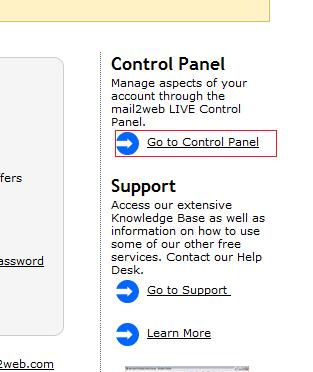
まず「Go to Control Panel」をクリック
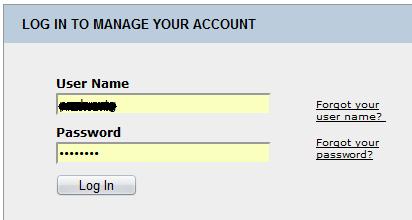
IDとパスワードを入力し、Loginをクリックしてログインします。
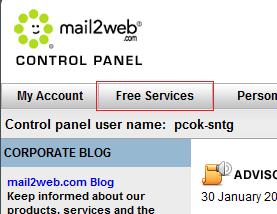
「Free Service」をクリックします。
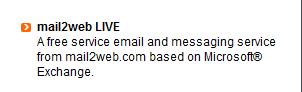
右側の「mail2web LIVE」をクリックします。
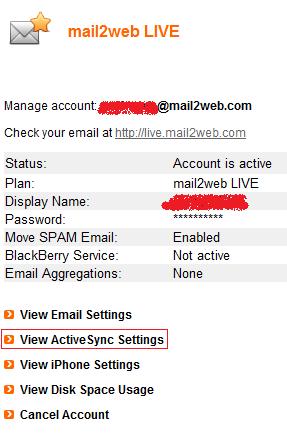
下側の「View ActiveSync Setting」をクリックします。
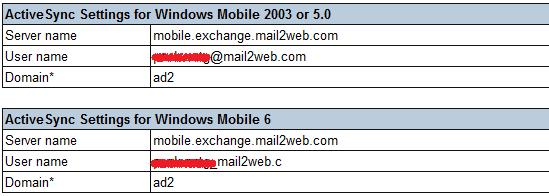
これが設定一覧ですね。この画面は開いたままにしておいてください。
ではiPod側の設定をしていきましょう。
※iPodをもっていないので文章のみでお楽しみください。
Microsoft Exchangeの設定をします。「アカウントを追加」から「Microsoft Exchange」をタップします。
次に詳細設定を行います。
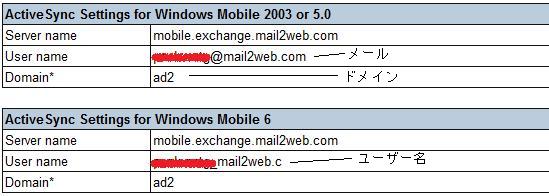
メール 「Windows Mobile 2003 or 5.0」 の User name
ドメイン 「Windows Mobile 2003 or 5.0」 の Domain
ユーザー名 「Windows Mobile 6」の User name
パスワード 登録時に設定したパスワード
を入力していきます。
上四つが入力できたなら「次へ」をタップ
そうしたら「認証失敗」みたいなことを言われ、設定画面に戻るとサーバーの入力が可能になっています。
ここにはWindows Mobile 6 の Server nameを入力します。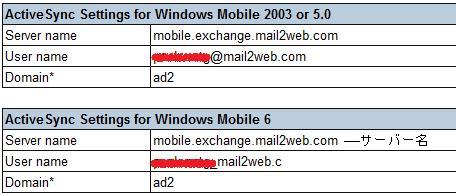
これで設定を完了するとメールが受信できるようになっているはずです。
長い説明になりましたが、頑張ってくださいw
参考にさせていただいたブログ
徒然なる… 【iPod touch】携帯的メール体験(2)
毎度おなじみ無断リンクです。問題がありましたらコメントなどから連絡をください。
すぐに対処いたします。
